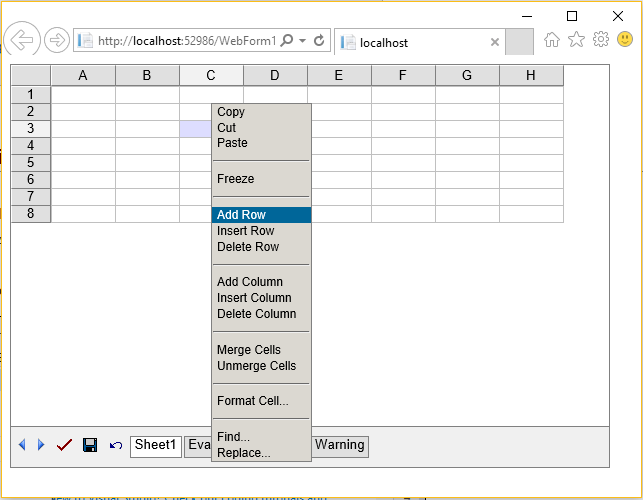Добавить GridWeb в веб-форму
Создание и использование элемента управления Aspose.Cells.GridWeb
Шаг 1: Создание проекта веб-приложения
Сначала создайте проект веб-приложения, в котором будет использоваться элемент управления Aspose.Cells.GridWeb:
- Откройте Visual Studio.
- ОтФайл меню, выберитеНовый с последующимПроект.
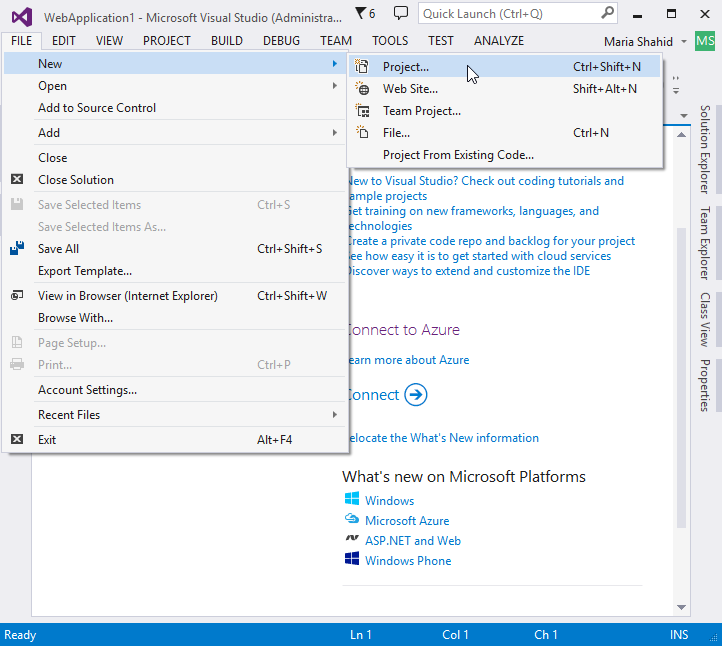
Появится диалоговое окно «Новый проект».
- ВыбиратьASP.NET Веб-приложение для желаемого языка.
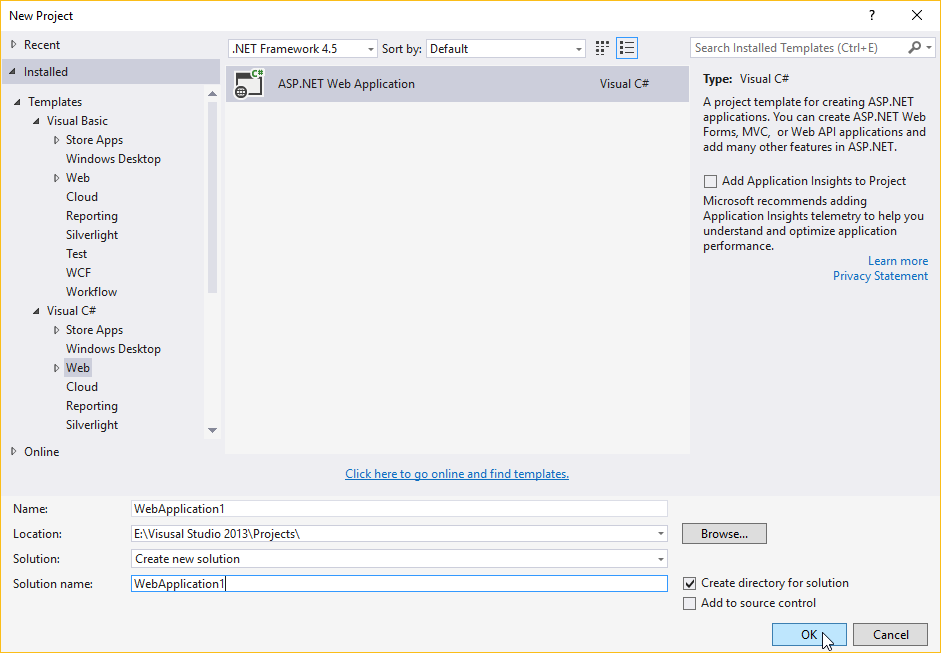
- ВыбиратьВеб-формы шаблон.
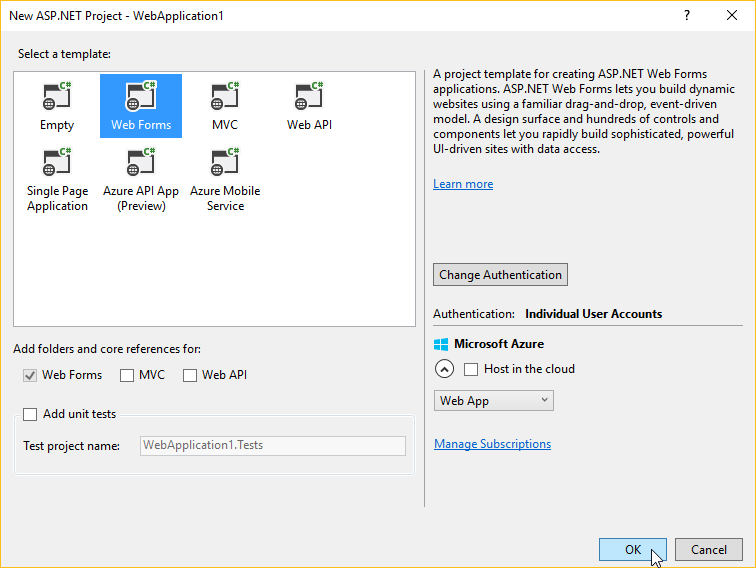
- Добавьте в проект новую веб-форму.
Шаг 2. Внедрение элемента управления в веб-форму
Перетащите элемент управления Aspose.Cells.GridWeb из панели инструментов Visual Studio в веб-форму.
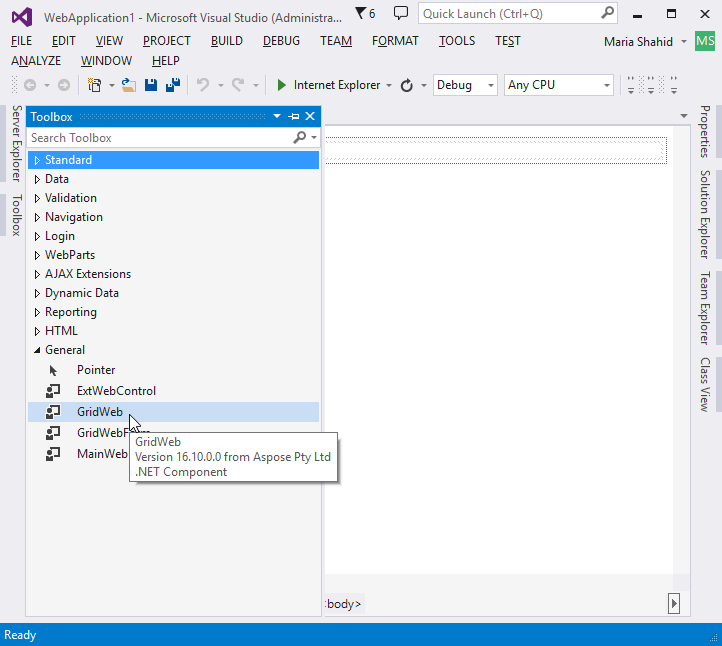
Когда элемент управления добавлен на форму, он отображается следующим образом:
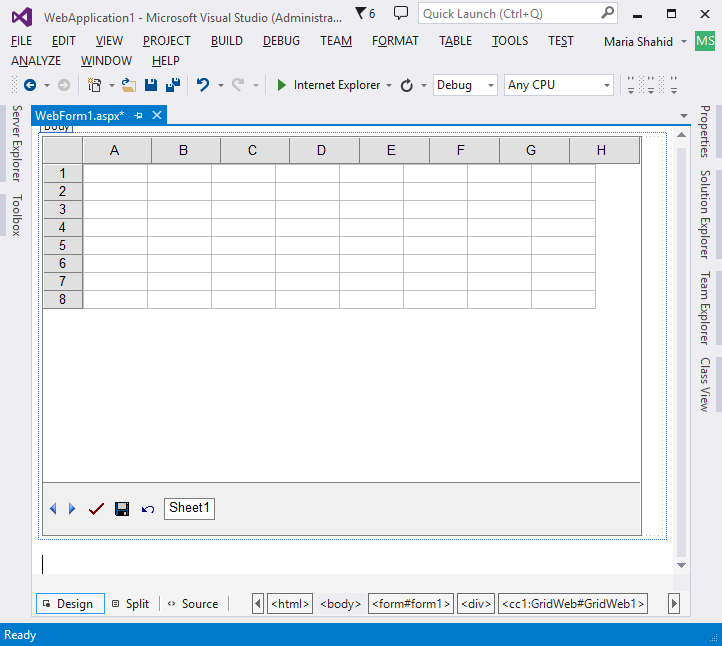
Шаг 3: Изменение размера элемента управления
Форма отображается с размером по умолчанию. Отрегулируйте размер, перетаскивая границы или углы.
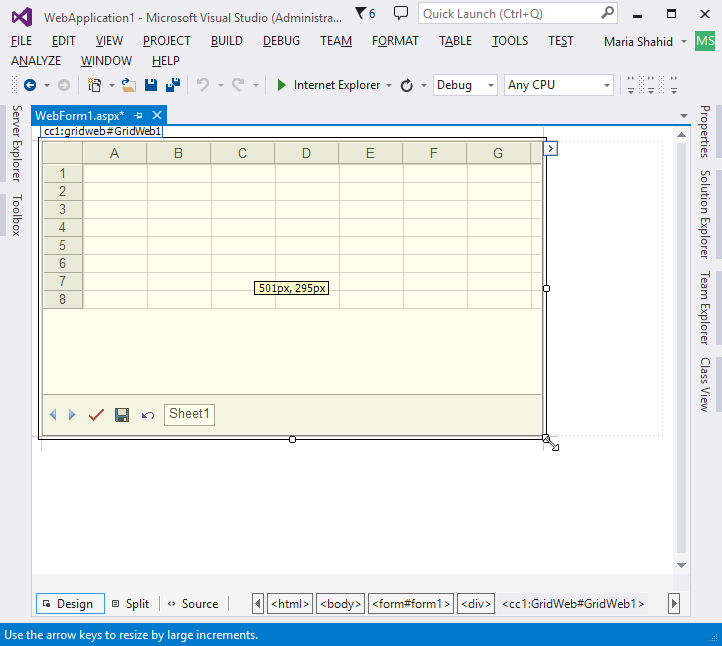
Шаг 4: Настройка свойств элемента управления
Aspose.Cells. Элемент управления GridWeb также можно настроить с помощью различных свойств.
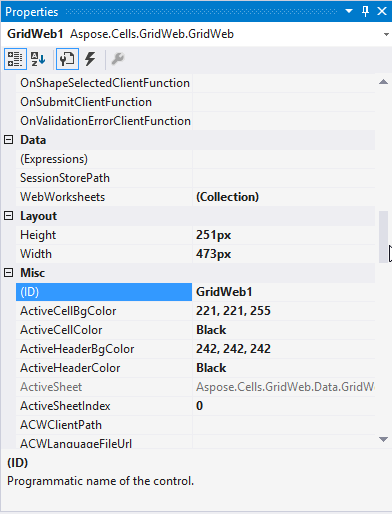
Многие свойства элемента управления можно настроить с помощью диалогового окна «Свойства». Основные свойства включают высоту, ширину, цвет и визуальные стили. Дополнительные свойства включают режим редактирования, режим сеанса и режим двойного щелчка. Кроме того, в диалоговом окне «Свойства» можно установить настраиваемые обработчики событий.
Существуют также некоторые дополнительные инструменты настройки для Aspose.Cells.GridWeb, которые можно увидеть в нижней части диалогового окна «Свойства» в виде гиперссылок или щелкнуть правой кнопкой мыши элемент управления GridWeb, чтобы найти их. Эти инструменты настройки включают в себя:
- Пользовательские командные кнопки
Пользовательские командные кнопки
Чтобы открыть редактор пользовательских командных кнопок: Щелкните правой кнопкой мыши элемент управления GridWeb и выберитеПользовательские командные кнопки.
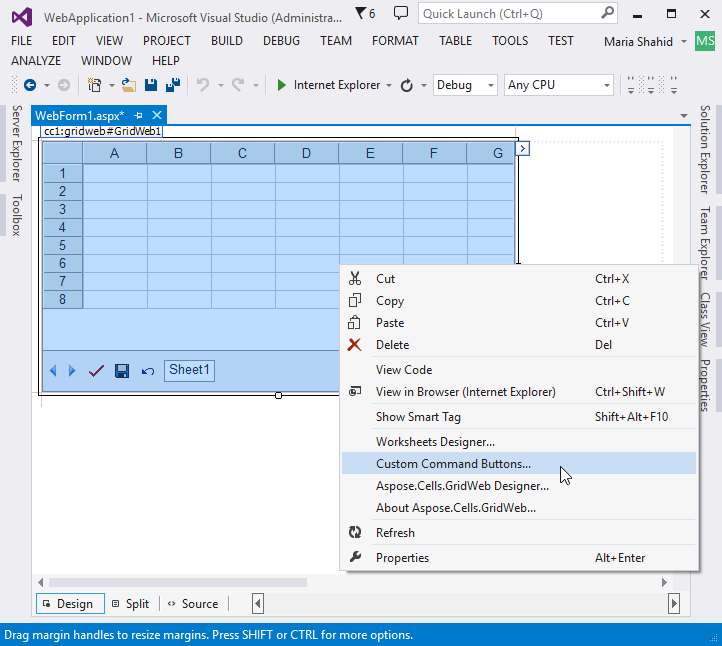
Появится диалоговое окно редактора коллекции CustomCommandButton.
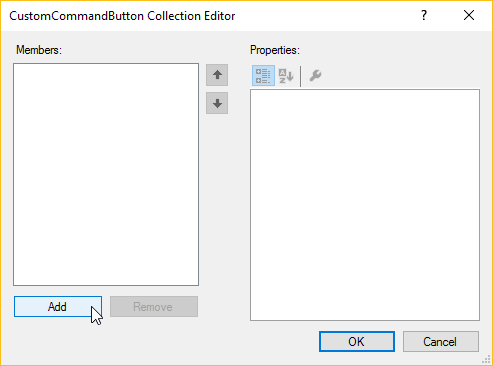
Диалоговое окно позволяет разработчикам добавлять и удалять настраиваемые командные кнопки в элементе управления GridWeb.
Важный
Aspose.Cells.GridWeb также предоставляет своим файлам ресурсов элемент управления. “acw_client» — это папка (@ваш каталог установки), которая содержит файлы и Aspose.Cells. GridWeb использует эту папку для управления своей внутренней конфигурацией и другими функциями, в ней есть файлы сценариев, файлы изображений и другие файлы для определения поведения GridWeb и настройки других операций. config используется для управления встроенными клиентскими ресурсами (изображениями, сценариями и т. д.) Кроме того, когда вам нужно развернуть веб-приложение с элементом управления GridWeb, вы также скопируете файл «acw_client” в папку вашего проекта, по крайней мере, ваше веб-приложение (развернутое на сервере) не сможет его найти. Вы всегда можете указать папку ресурсов, добавив следующие строки кода в раздел конфигурации (например, в файле web.config в вашем Проект VS.NET):
|
|---|
Шаг 5: Запуск веб-приложения
Запустите приложение, нажав Ctrl+F5 или щелкнув значокНачинать кнопка.
Когда приложение запускается в браузере, отображается страница WebForm1.aspx, которая теперь содержит пустой элемент управления Aspose.Cells.GridWeb. Добавьте значения в ячейки, щелкнув их. Также можно выполнять другие задачи, такие как изменение высоты строки или ширины столбца, копирование (Ctrl+C) или вырезание (Ctrl+X) данных ячейки в буфер обмена и вставка (Ctrl+V) данных в ячейку. . Чтобы выполнить больше операций, щелкните элемент управления правой кнопкой мыши, чтобы просмотреть полный список параметров.
Контекстное меню элемента управления GridWeb